Как установить фото на аватарку в Ватсап при регистрации или если вы давно используете мессенджер и решили сделать свой профиль узнаваемым? Это важный шаг, помогающий облегчить вашим собеседникам поиск вас среди списка контактов, а для деловых людей это важная составляющая имиджа, собственного и их компании.
Содержание
Как поставить фото в Ватсап на телефоне
Поставить фотографию впервые или заменить уже имеющуюся на новую можно с телефона:
На андроиде
- Зайдите в приложение и перейдите в раздел “Настройки”.
- Нам понадобятся настройки профиля – здесь отобразиться наша учетная запись, но все поля будут кликабельны и доступны для изменений. Нажмите на иконку-фотоаппарат возле раздела с фото профиля. Вы можете сделать новое фото или выбрать картинку из памяти телефона или съемного носителя.
- Нажмите “Сохранить” – теперь ваш профиль уникален и узнаваем.
На айфоне
Для обновления или добавления нового фото с устройства на операционной системе iOS, выполните шаги:
- Откройте Ватсап на телефоне и перейдите на свою страницу.
- Под аватаркой вы увидите надпись “Правка” и сможете изменить свое фото или загрузить его впервые.
Как установить фото профиля на компьютере
При использовании веб-версии приложения, вы можете менять фото профиля. Для этого откройте веб-Ватсап, перейдите в настройки и повторите ту же схему, что и с мобильными устройствами.
Основные ошибки при установлении фото
Главной ошибкой может стать неверный формат файла или его размер – соотношение должно быть 2:5, любые отличающиеся параметры будут обрезаться и подгоняться под стандарт, поэтому учитывайте это при загрузке – ваше изображение должно быть в центре кадра – тогда при обрезке ваше лицо все равно будет в центре аватара.